VSCODEでプロファイルを使用する方法は?
VSCODEのプロファイルは、さまざまな開発環境の構成をすばやく切り替える機能です。マルチセナリオの開発に適した、各プロファイルの独立したパラメーター、拡張機能、およびインターフェイス設定を設定できます。 1.プロファイルは、VSCODE 1.69で導入された機能であり、ファイル、拡張リスト、テーマ、ショートカットキーの設定など、複数の独立した構成の作成をサポートします。 2。プロファイルの作成コマンドパネルを使用して「新しいプロファイルの作成」コマンドを使用して名前を付けて切り替えるか、既存の構成をクローンします。 3。さまざまなテクノロジースタック間の切り替え、仕事と学習環境の分離、チームの構成の共有などのシナリオに適しています。 4.各プロファイルは、settings.json、keybindings.json、extens.json、およびその他のファイルを含むフォルダーで、[設定]メニューで表示および編集できます。一部の拡張機能はまだグローバルにインストールされており、プロファイルを区別できないことに注意する必要があります。

VSCODEでは、プロファイルを使用すると、さまざまな開発シナリオの設定、拡張機能、およびインターフェイス設定をすばやく切り替えることができます。以前のように1つのグローバルな設定を使用するだけでなく、フロントエンド開発、Pythonデータ分析、リモート開発シナリオなど、必要に応じて複数の「環境」を切り替えることができます。
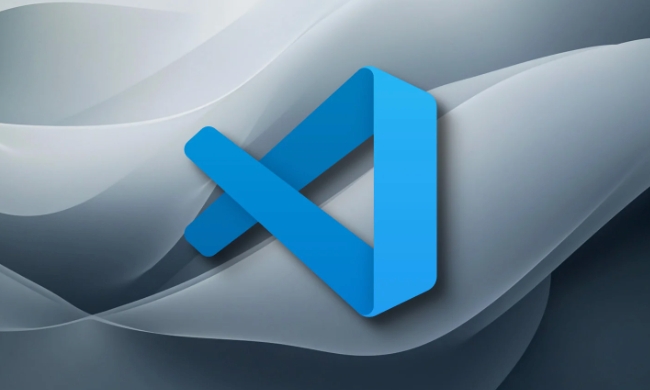
VSCODEプロファイルとは何ですか?
プロファイルは、vscodeバージョン1.69で導入された機能で、複数の独立したユーザー構成を作成できます。各プロファイルには、独自の設定(settings.json)、有効な拡張機能リスト、インターフェイステーマ、ショートカットキーなどを持つことができます。これは、プロジェクトの種類や作業環境を頻繁に切り替える必要がある人にとって非常に便利です。
プロファイルを作成および管理する方法は?
コマンドパネルを介してプロファイルを作成および切り替えることができます。

- コマンドパネルを開く:
Ctrl Shift PまたはCmd Shift P - 「新しいプロファイルの作成」を入力して選択します
- このプロファイルに「Python Dev」や「Web Dev」などの名前を付けます
その後、いつでもプロファイルを切り替えることができ、VSCODEは対応するすべての構成をロードします。
ヒント:既存の構成から新しいプロファイルをクローンして、一般的な設定を保持することもできます。

プロファイルに適した使用シナリオは何ですか?
1。異なる言語 /テクノロジースタックの切り替え
フロントエンドとPythonのバックエンド開発の両方を行うと、2つの環境に必要なプラグイン、フォーマットツール、およびデバッグ設定が完全に異なる場合があります。プロファイルを使用すると、プラグインを手動で無効にしたり、設定を変更したり、ワンクリックで切り替えたりすることができます。
2。作業と学習環境分離
企業プロジェクトと個人プロジェクトのプロファイルを個別にセットアップして、機密性のある設定が混乱しないようにし、プラグインを誤ってインストールして効率に影響を与えることを避けることができます。
3.構成をチームに共有します
プロファイルの構成は、ディスク上のフォルダー構造に保存されます。これらの構成をGITリポジトリに送信して、チームメンバーをインポートした後、一貫した開発エクスペリエンスを維持できます。
プロファイルの構成を表示および編集する方法は?
各プロファイルは、実際にはいくつかのキーファイルを含むフォルダーです。
-
argv.json- - コントロールスタートアップパラメーター -
User/settings.json- ユーザー設定 -
User/keybindings.json- shortcutキー設定 -
User/extensions.json- インストールされた拡張機能マニフェスト
メニューバーFile > Preferences > Open User Settings (JSON)を使用して、現在のプロファイルの特定の設定を表示できます。
注:一部の拡張機能は、プロファイルレベルのインストールをサポートしておらず、グローバルにインストールされています。
基本的にそれだけです。プロファイルの機能は簡単ですが、使用すると、特にマルチタスクやマルチキャラクター開発者にとって、作業効率が大幅に向上したことがわかります。重要なのは、各プロファイルの目的を明確に定義し、それを台無しにしないことです。
以上がVSCODEでプロファイルを使用する方法は?の詳細内容です。詳細については、PHP 中国語 Web サイトの他の関連記事を参照してください。

ホットAIツール

Undress AI Tool
脱衣画像を無料で

Undresser.AI Undress
リアルなヌード写真を作成する AI 搭載アプリ

AI Clothes Remover
写真から衣服を削除するオンライン AI ツール。

Clothoff.io
AI衣類リムーバー

Video Face Swap
完全無料の AI 顔交換ツールを使用して、あらゆるビデオの顔を簡単に交換できます。

人気の記事

ホットツール

メモ帳++7.3.1
使いやすく無料のコードエディター

SublimeText3 中国語版
中国語版、とても使いやすい

ゼンドスタジオ 13.0.1
強力な PHP 統合開発環境

ドリームウィーバー CS6
ビジュアル Web 開発ツール

SublimeText3 Mac版
神レベルのコード編集ソフト(SublimeText3)
 VSエクスプローラーパネルに焦点を当てるコードショートカット
Aug 08, 2025 am 04:00 AM
VSエクスプローラーパネルに焦点を当てるコードショートカット
Aug 08, 2025 am 04:00 AM
VSCODEでは、ショートカットキーを介してパネルと編集領域をすばやく切り替えることができます。左のエクスプローラーパネルにジャンプするには、Ctrl Shift E(Windows/Linux)またはCMD Shift E(MAC)を使用します。編集エリアに戻って、Ctrl `またはescまたはctrl 1〜9を使用します。マウスの操作と比較して、キーボードのショートカットはより効率的であり、エンコードリズムを中断しません。その他のヒントには、ctrl kctrl eフォーカス検索ボックス、f2の名前変更ファイル、ファイルの削除、開いたファイルの入力、矢印キーの展開/崩壊フォルダー。
 vscodeのフォントサイズを変更する方法は?
Aug 02, 2025 am 02:37 AM
vscodeのフォントサイズを変更する方法は?
Aug 02, 2025 am 02:37 AM
TochangeThefontsizeInvScode、useoneofthesemethods:1.pensettingsviactrl、(orcmd、onmac)、searchfor "fontsize"、andadjustthe "editor:fontsize" value.2.opensettings(json)fromecommandpalette、その後、 "editor.fontsize":
 LinuxでGDBを使用してCアプリケーションをデバッグするためのJSON設定は何ですか?
Aug 04, 2025 am 03:46 AM
LinuxでGDBを使用してCアプリケーションをデバッグするためのJSON設定は何ですか?
Aug 04, 2025 am 03:46 AM
todebugac applicationsinggdbinvisualstudiocode、configurethelaunch.jsonfilecorectly; keysettingsincludespecifiedtheexexecutable with "program"、「gdb」に「gdb」と「type」を「cppdbg」に設定し、「ex」を使用します
 VSCODEでAzure DevOpsを使用する方法は?
Aug 02, 2025 am 06:53 AM
VSCODEでAzure DevOpsを使用する方法は?
Aug 02, 2025 am 06:53 AM
AzurerePos、AzureBoards、AzurePipelines拡張機能をインストールします。 2。オンプレミスリポジトリをクローニングまたは開くことにより、AzureDevopsを接続します。 3. AzureBoards拡張機能で作業指示をログインして管理し、コードを送信する際のAB#123形式を使用して作業指示を関連付けます。 4. AzurePipelines拡張機能を介してビルドステータスを表示し、パイプライン操作をトリガーします。 5.資格のあるマネージャーのセキュリティ認証と組み合わせてPATを使用し、ブランチポリシーに従ってコードを頻繁に同期して競合を減らし、最終的にコード、タスク、ビルドの効率的な管理を実現します。
 vscodeでデフォルトのフォーマッタを設定する方法は?
Aug 03, 2025 am 06:32 AM
vscodeでデフォルトのフォーマッタを設定する方法は?
Aug 03, 2025 am 06:32 AM
installthededededesired extenextensionlikelikeprettierorblack.2.setthededededefaultforalanguageviasettingsuiorcommandpalette、ordirectlyinsettings.jsonusingthecorrectformatterid.3.optionallyenable eNable formatonsavebysetting "editor.formatonsave":truegl
 vscode拡張機能の特定のバージョンをインストールする方法
Aug 06, 2025 pm 01:18 PM
vscode拡張機能の特定のバージョンをインストールする方法
Aug 06, 2025 pm 01:18 PM
vscode拡張子の特定のバージョンをインストールするには、CLIおよび.vsixファイルを介してインストールする必要があります。 1。拡張機能ID(MS-Python.pythonなど)を取得します。 2。https://marketplace.visualstudio.com/_apis/public/gallery/publishers/ {publisher }/vsextensions/ {extension }/versions; 3. https://marketplace.visualstudio.com/_apis/public/gallery/を使用してください
 VSCODEでPythonスクリプトをデバッグする方法
Aug 16, 2025 am 02:53 AM
VSCODEでPythonスクリプトをデバッグする方法
Aug 16, 2025 am 02:53 AM
Pythonスクリプトをデバッグするには、最初にPython拡張子をインストールしてインタープリターを設定し、Launch.jsonファイルを作成してデバッグ構成を設定する必要があります。次に、コードにブレークポイントを設定し、F5を押してデバッグを開始する必要があります。スクリプトはブレークポイントで一時停止され、チェック変数と段階的な実行が可能になります。最後に、コンソールの出力を表示したり、ログを追加したり、パラメーターを調整したりするなどして問題を確認して、環境が正しい後にデバッグプロセスがシンプルで効率的であることを確認します。
 vscodeで出力パネルを使用する方法は?
Aug 03, 2025 am 05:47 AM
vscodeで出力パネルを使用する方法は?
Aug 03, 2025 am 05:47 AM
Ctrl Shift U(Windows/Linux)またはCMD Shift U(MacOS)を押して、出力パネルを開きます。 2。[[スイッチ]出力]コマンドを使用して、[表示]メニューまたはコマンドパネルの[スイッチ出力]コマンドを介して開くこともできます。 3.右上隅のドロップダウンメニューを使用して、拡張機能、GIT、タスクなどのさまざまな出力ソースを切り替えます。 4.拡張機能の問題をデバッグするとき、タスクの結果の表示、GIT操作の確認、またはスタートアップの障害のトラブルシューティング時にこのパネルを使用します。 5.ログをクリアし、自動スクロール、コンテンツのコピーなどを有効にすることにより、パネル情報を効率的に利用できます。 6.一部のログは、VSCODEが起動したときにのみ表示され、問題を診断するためにパネルを事前に開く必要があります。 7.出力パネルは、VSCodeの背景情報を表示するための重要なツールです。これは、問題が発生したときに非常に良いことです。








